WordPress初期設定の33項目を全解説|おすすめの設定例を全て見せます
WordPressをインストールしたらまずすることは、WordPress管理画面から「初期設定」を完了させることである。すぐにデザインを整えたり記事を投稿したりしたくなるが、グッとこらえて初期設定を終わらせてほしい。
WordPressの初期設定には、①一般設定、②投稿設定、③表示設定、④ディスカッション設定、⑤メディア設定、⑥パーマリンク設定、⑦プライバシー設定の7つがある。
この中には、非常に重要な項目もあれば、それほど重要ではなく初期値のままで良い項目もある。この記事では、WordPress初期設定の全項目について、重要度とともに「この設定がおすすめ」という最適値を詳しく解説していく。
| 一般設定 | ||
| ◎ | サイトのタイトル | 最適なサイト名を熟考した上で設定すべし |
| ◎ | キャッチフレーズ | 入力されている場合は空白にする |
| ○ | WordPress アドレス | 必要な場合は間違いなく設定しよう |
| ○ | サイトアドレス | 必要な場合は間違いなく設定しよう |
| △ | 管理者メールアドレス | 受信できるアドレスを設定しよう |
| △ | メンバーシップ | そのままでOK |
| △ | デフォルト権限グループ | そのままでOK |
| △ | サイトの言語・タイムゾーン | 日本語になっていればそのままでOK |
| △ | 日付形式・時刻形式・週の始まり | そのままでOK |
サイトのタイトル
一般設定の最初の項目は「サイトのタイトル」である。言うまでもなく、サイトタイトルはWebマーケティングにおいて非常に重要な要素となるので、しっかり熟考した上で決定しよう。
サイトタイトルの決め方には、以下の2つの方向性がある。
- 攻略したいターゲットキーワードを含めたタイトルにする
- キーワードは考えずに「指名検索」を狙った覚えやすいタイトルにする
一般的にはサイトのタイトルには狙いたいSEOキーワードを含めるべきだとされている。
しかし、一方で、キーワードは無視して「指名検索」されるぐらいの価値と知名度のあるサイトを作ることも重要である。例えばこのサイト「バズ部」では、毎月2千~5千件程度の指名検索を得ている。
この場合、サイトタイトルは覚えやすく口にしやすいものにすることをおすすめする。
キャッチフレーズ
キャッチフレーズは空白にしておくことをおすすめする。

キャッチフレーズに入力した文言は、サイトのメタディスクリプションとして扱われる。しかし使用するテンプレートによっては、このキャッチフレーズが勝手にタイトルタグで囲われたり、見出しタグで囲われたりと、SEO上、好ましくない設定になってしまうことがある。
※例えば、各ページの「タイトル」や「見出しタグ」にここで設定したメタディスクリプションが設定されてしまうのはSEO上、好ましくない。なぜならば、ページごとの「タイトル」や「見出しタグ」は、ページごとの内容を的確に表現すべき要素であり、全ページに同じ文言を使うのは良くないからだ。
詳しくは、「SEO対策におけるtitleタグの重要性と最適化する方法を解説」の記事も参考にしてほしい。
上記の理由から、キャッチフレーズは空白にしておく(何も入力しない)ことをおすすめする。
WordPressアドレスとサイトアドレスの設定
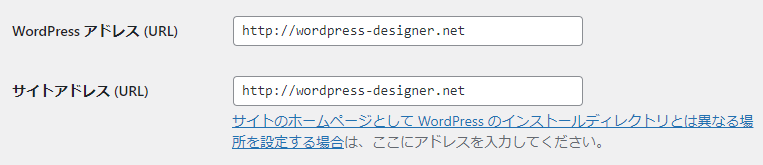
「WordPressアドレス(URL)」と「サイトアドレス(URL)には、デフォルトでWordPress本体をインストールした場所のURLが入っている。
もし、サイトのアドレス(ユーザーがアクセスする先)を別の場所にする場合には、「サイトアドレス(URL)」の方にそのURLを書こう。
サイトアドレスを変更する例❶
● WordPressをインストールした場所は「http://〇〇.com/wp/」
● ユーザーに表示させたいのは「http://〇〇.com/」
この場合、WordPressアドレスに「http://〇〇.com/wp/」、サイトアドレスに「http://〇〇.com/」と入力しよう。
サイトアドレスを変更する例❷
● WordPressをインストールした場所は「http://〇〇.com/」
● サイトをSSL化して、サイトアドレスが「http://」から「https://」に変わった
この場合、WordPressアドレスとサイトアドレス両方のアドレスを「https://〇〇.com/」に変更しよう。
※なお、「WordPressアドレス」と「サイトアドレス」の設定は間違うと戻すのが大変なので、不用意に変更しないよう気を付けてほしい。もし間違ったアドレスを入力して管理画面にアクセスできなくなった場合(404エラーが出る場合)は、「WordPressのログイン方法とログインできない場合の解決法」に対処法があるので確認してほしい。
管理者メールアドレス

管理者メールアドレスには、WordPressを設定したユーザーのメールアドレスがデフォルトで入っている。今後、サイトの管理者となる人物が異なる場合は、変更しておこう。
記事への新着コメント、新しいバージョンのお知らせなど重要なメールがここに届く。そのため、日常的に利用しているメールアドレスを設定しておくと良いだろう。
メンバーシップの設定

メンバーシップの設定はデフォルトでオフになっており、推奨はそのままオフにしておくことだ。「だれでもユーザー登録ができるようにする」をONにすると、誰でも自由にWordPressの管理画面にアクセスできるようになってしまう。
むやみに管理画面にアクセスされないよう、特別な理由が無い限り、このチェックボックスはOFFのままにしておくのがおすすめである。
※WordPressは、複数のユーザーがログインし、記事を更新したり公開したりできるようになっている。ただし、サイトのテーマの編集や全記事の編集・公開など、サイト全体に渡る変更については、管理者に近い権限のユーザーのみに付与することが可能だ。
ユーザー権限についての詳細は、「WordPressの5種類のユーザー権限と設定方法|サイト運営者は必ず確認しよう」の記事を参考にしてほしい。
△1-6. デフォルト権限グループこのままで問題なし

新規ユーザーのデフォルト権限グループは、このままで構わない。新規ユーザーを追加する時に選べるので、ここで選択する必要はない。
※デフォルト設定の「購読者」は最も低い権限(できることが少ない権限)なので、このままで全く問題ない。
△1-7. サイトの言語・タイムゾーンこのままで問題なし
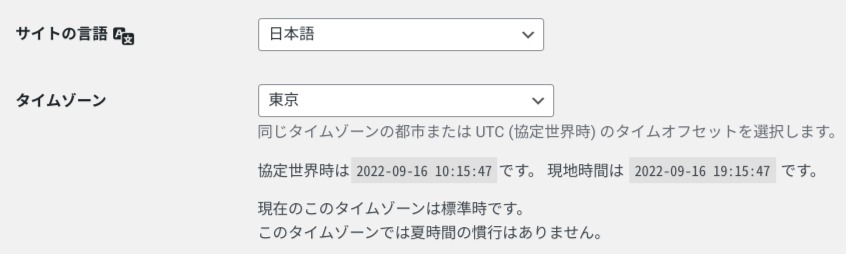
日本語版のWordPressをインストールした場合、サイトの言語が「日本語」、タイムゾーンが「東京」になっているはずである。そのようになっていれば、特に変更する必要はない。
外国向けのサイトの場合は、ターゲットにする国のタイムゾーンを選んでおこう。
△1-8. 日付形式・時刻形式・週の始まりこのままで問題なし
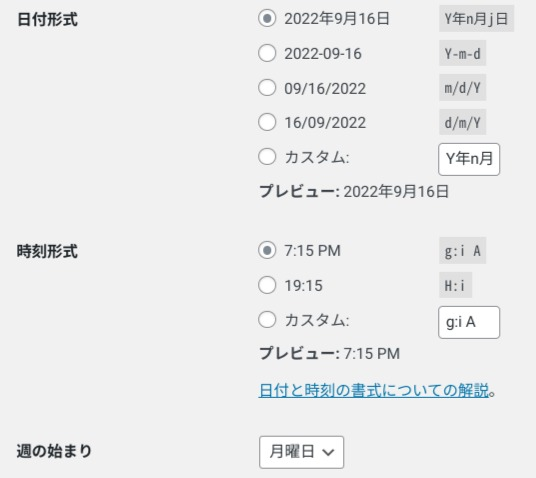
特におすすめの形式はないため、こだわりがなければこのままで構わない。希望があれば変更しておこう。
これで一般設定は終了だ。最後に忘れずに「変更を保存」ボタンをクリックして、変更を確定させよう。
WordPressのパーマリンクを途中で変更することには、いくつかのリスク・デメリットが存在します。
1つ目のリスクは、既存のリンクが切れてしまうことです。パーマリンクを変更すると、それまでのURLが変わってしまうため、既存のリンクが切れてしまいます。このため、変更前のURLにアクセスしようとすると、404エラーが表示されてしまいます。これは、サイトの利用者や検索エンジンにとって非常に不利で、SEOにも悪影響を与えることがあります。
2つ目のリスクは、インデックスの問題です。変更前のパーマリンクは、検索エンジンによってインデックスされているため、変更後のパーマリンクに変更すると、検索エンジンによるインデックスが失われてしまいます。このため、検索エンジン上での表示順位が下がることがあります。